win10怎么添加360信任文件 win10添加360信任文件的方法
360安全卫士是一款杀毒软件,能够阻止各种病毒软件的攻击,但有些软件经常会被360杀毒软件误报,造成软件无法正常开启,这时候需要360安全卫士添加一下信任文件,那么该怎么操作?今天小编以360安全卫士官方版为例,详解一下操作步骤,感兴趣的小伙伴一起来学习。
具体方法如下:
1、打开软件进入软件主界面,如下图所示,360安全卫士有电脑体检、木马查杀、电脑清理等多种功能,我们要添加信任文件,所以要先点击左下角的防护中心选项,进入软件的防护中心。
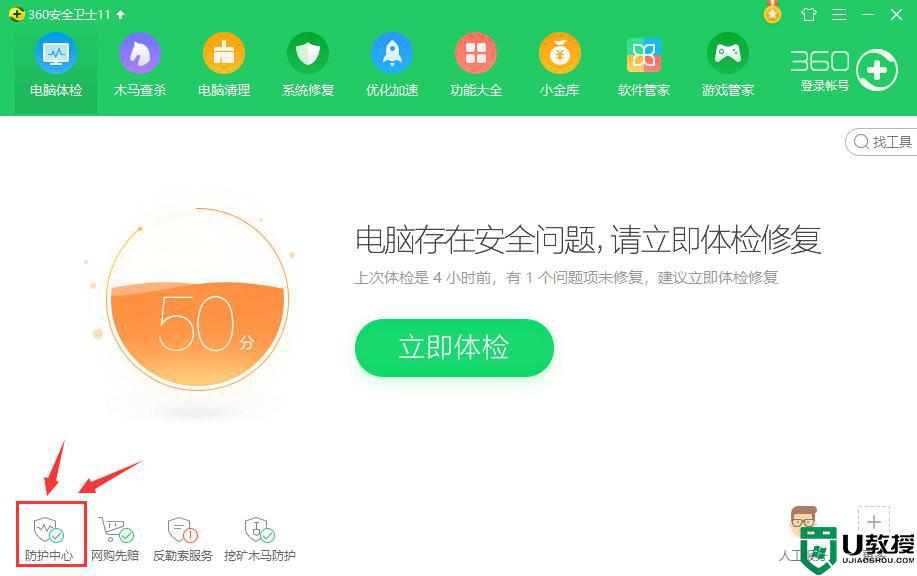
2、进入到360安全防护中心后,我们需要点击“信任与阻止”选项,这个选项就是可以添加信任的文件或者阻止程序的,我们点击后进入下一界面。
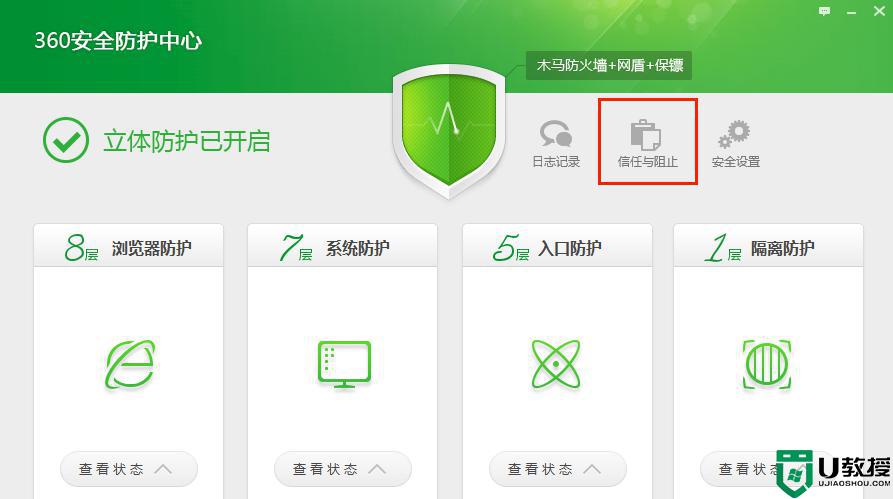
3、进入到360安全卫士信任与阻止界面后,我们在左侧可以看到有信任列表和阻止列表。因为我们要添加信任文件,所以需要点击信任列表中的信任的程序选项,然后在界面的右侧或出现信任的程序和文件,我们在界面的下方点击“添加其他程序/文件到信任列表”,进入下一步。
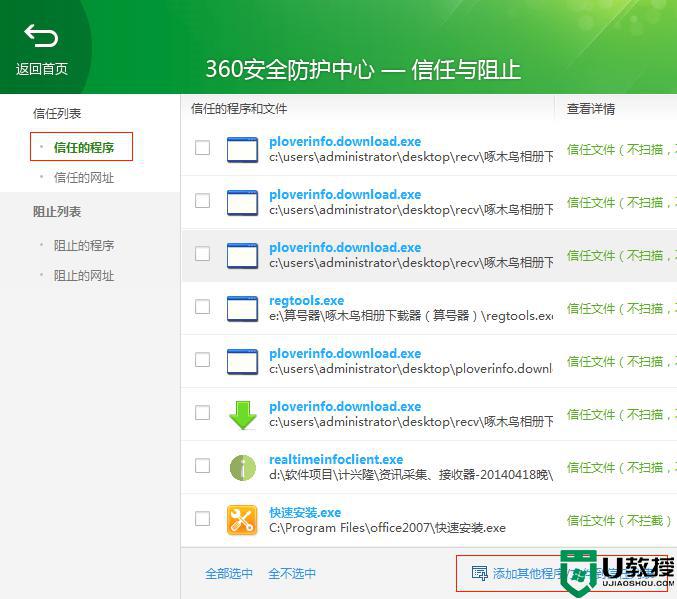
4、点击添加程序/文件选项后,会弹出选项框,我们就要找到电脑上的需要添加信任的文件,点击该文件选中后再点击下方的打开选项,就可以将该文件添加进来,如下图所示。
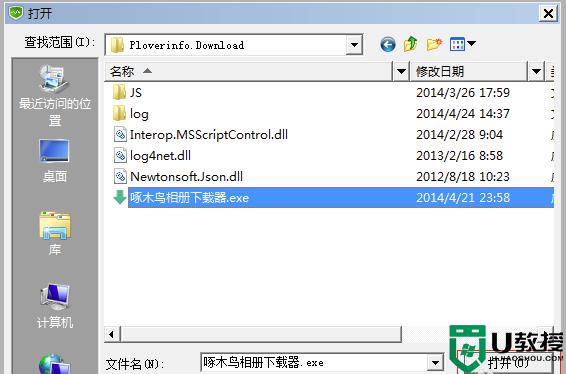
5、点击打开后,360安全卫士会弹出提示框,将文件加入信任列表后,以后不会再拦截或提示,需要用户确认是否信任此文件,用户点击确定就可以成功将文件添加到信任列表中。你可以在列表中找到你添加的文件,以后360安全卫士就不会在拦截了。
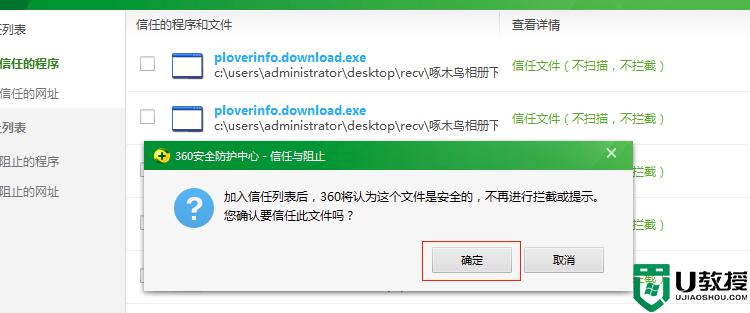
以上介绍和大家分享win10添加360信任文件的方法,希望本教程内容对大家有所帮助!

